win10系统电脑无法修改及重命名硬盘分区名称的解决技巧
发布日期:2019-07-31 作者:电脑公司 来源:http://www.086111.com今天和大家分享一下win10系统电脑无法修改及重命名硬盘分区名称问题的解决方法,在使用win10系统的过程中经常不知道如何去解决win10系统电脑无法修改及重命名硬盘分区名称的问题,有什么好的办法去解决win10系统电脑无法修改及重命名硬盘分区名称呢?小编教你只需要 1.在win10旗舰版系统下按住win+R打开运行窗口,输入regedit,打开注册表编辑器; 2.在注册表中找到下列路径:[HKEY_LoCAL_MACHinE/soFTwARE/Microsoft/windows/CurrentVersion/Explorer/driveicons];就可以了;下面就是我给大家分享关于win10系统电脑无法修改及重命名硬盘分区名称的详细步骤::

1.在win10旗舰版系统下按住win+R打开运行窗口,输入regedit,打开注册表编辑器;
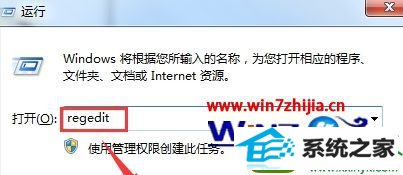
2.在注册表中找到下列路径:[HKEY_LoCAL_MACHinE/soFTwARE/Microsoft/windows/CurrentVersion/Explorer/driveicons];
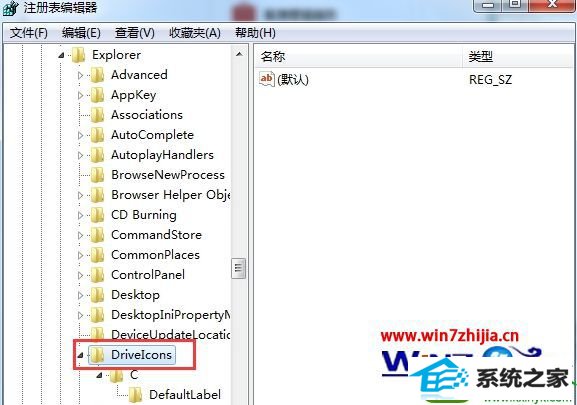
3. 如果没有 driveicons请新建“项(K)”,并命名为“driveicons”,再进入 driveicons 新建“项(K)”,并重新命名为“C”,再进入 C新建“项(K)”,并重新命名为“defaultLabel”,进入 defaultLabel ,打开并修改字符串值为“win10”(这里根据用户喜欢,设置硬盘分区名称)。如下图所示:
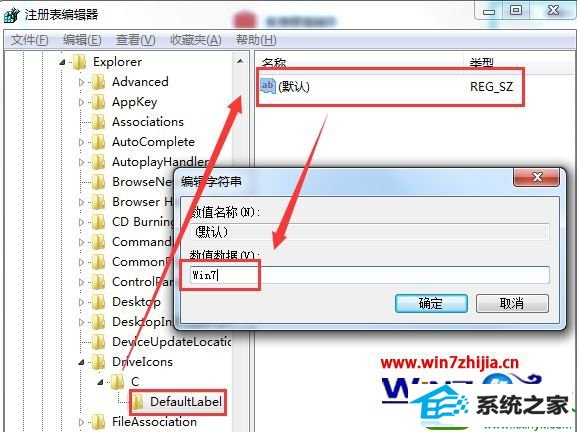
以上就是关于win10旗舰版电脑无法修改及重命名硬盘分区名称怎么解决,有碰到这样问题的用户可以根据上面的方法进行操作就可以了,更多精彩内容欢迎继续关注win10之家!
栏目专题推荐
系统下载推荐
系统教程推荐
友情链接